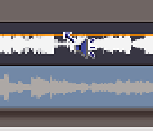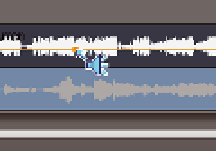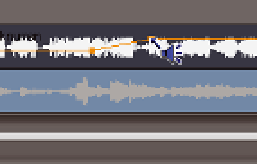Information Technology Reference
In-Depth Information
Abbildung 10.7: Die Wellenlinien stehen für leise und laute Töne
Lautstärke anpassen
Klicken Sie mit der Maus auf den zu verändernden Clip. Sobald der Clip dunkel mar-
kiert ist, sehen Sie eine orange horizontale Linie, welche die relative Lautstärke anzeigt.
Wenn die Lautstärke noch nicht verändert wurde, ist diese Linie auf etwa 75 % einge-
stellt. Bewegen Sie die Maus auf diese Linie, sehen Sie, dass der Mauszeiger zu einem
Pfeilsymbol mit Lautsprecher wird.
Abbildung 10.8:
Der Mauszeiger wird zu einem Lautsprechersymbol, sobald er über die orange
Linie bewegt wird
Klicken Sie nun mit der Maus auf die Linie, halten Sie die linke Maustaste gedrückt
und ziehen Sie diese Linie nach oben, um die Lautstärke an diesem Punkt lauter zu
machen; wenn Sie die Linie nach unten ziehen, wird der Ton leiser.
Abbildung 10.9:
Die Lautstärke kann einfach verändert werden, indem die Lautstärken-
linie nach oben bzw. nach unten gezogen wird
Pinnacle Studio HD erzeugt einen sogenannten Justierungsziehpunkt, das ist ein Vier-
eck auf der orangefarbenen Linie, und passt die Linie horizontal an, da die Software
annimmt, dass Sie den ganzen Clip lauter oder leiser machen möchten. Wenn der Clip
an einer bestimmten Stelle wieder lauter sein soll, erzeugen Sie mit der Maus an dieser
Stelle einen neuen Ziehpunkt.
Abbildung 10.10:
Erstellen Sie für jede Veränderung der Lautstärke einen neuen Justie-
rungsziehpunkt
Diese Ziehpunkte können im Nachhinein wieder gelöscht oder verändert werden. Fah-
ren Sie mit der Maus auf einen der Punkte. Das Symbol des Mauszeigers sieht nun
etwas anders aus als vorher. Der Pfeil und das Lautsprechersymbol werden türkis dar-
gestellt. Klicken und ziehen Sie, um die Lautstärke zu verändern. Um den Ziehpunkt